- Ако искате компютърът ви да работи като нов, CCleaner може да ви помогне със своите автоматични функции.
- Безплатното приложение за оптимизиране на компютъра е изключително лесно за използване и дори ще изтрие трудни за намиране нежелани файлове
- В Pro версията получавате и автоматичен инструмент за актуализиране на драйвери, софтуер за актуализиране и много други.
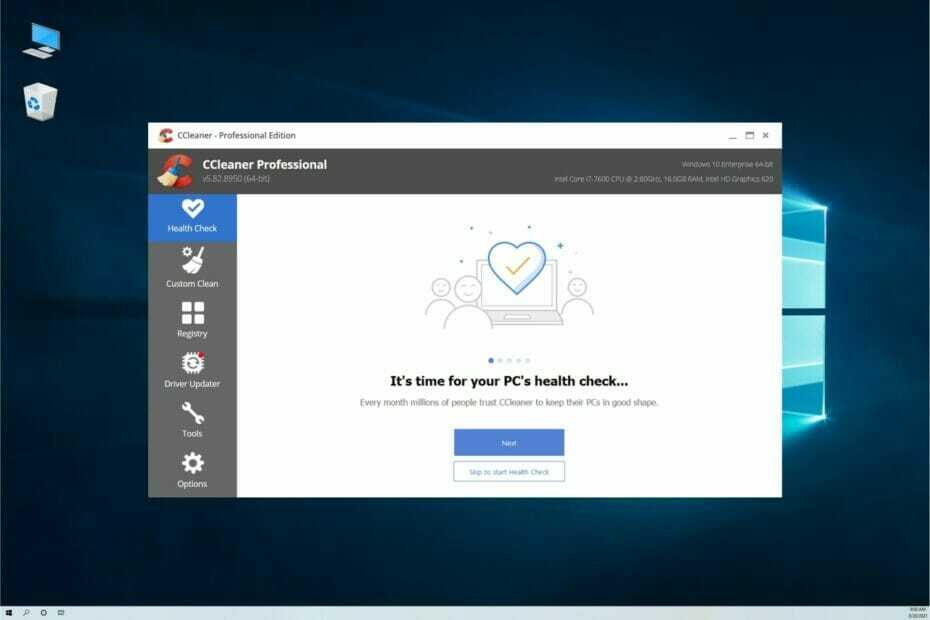
Вероятно сте забелязали, че с времето, след инсталиране на много приложения, компютърът ви започва да работи по-бавно и разочарованието ви се увеличава, когато дори и най-простите задачи отнемат секунди за изпълнение.
Не се притеснявайте, не сте сами и има много решения, за да се отървете от този проблем. Отнема време обаче да почистите всички боклуци и да деинсталирате всички нежелани приложения.
Ето защо в тази статия ще обясним как да накарате компютъра си да работи като нов, като използвате автоматично решение, наречено CCleaner.
Как CCleaner може да ви помогне да накарате вашия компютър да работи по-бързо?
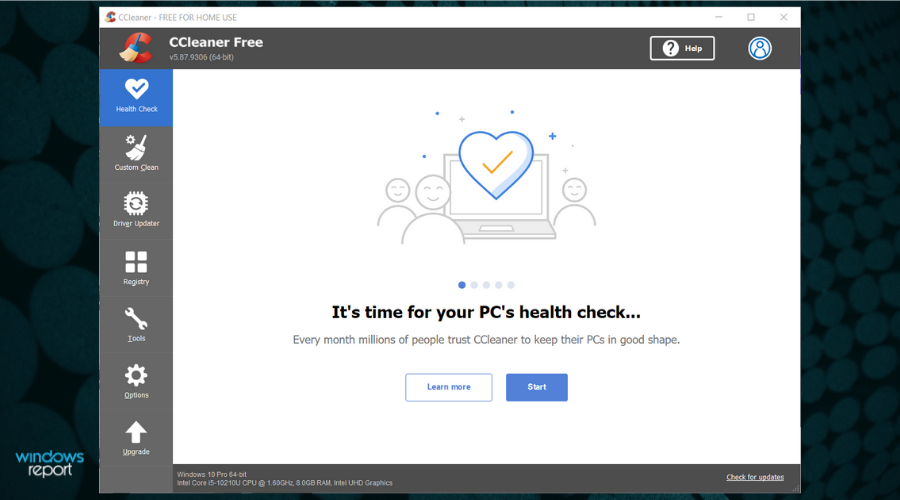
Преди всичко, CCleaner е безплатно приложение за оптимизиране на компютъра, което се предлага с много инструменти, които ще почистят вашия компютър и ще му помогнат да работи по-бързо.
Можете да използвате безплатната версия завинаги, но след като я инсталирате, ще можете да изпробвате всички функции от платената Pro версия за 14 дни.
И вероятно ще свикнете с тях, защото ще се възползвате от инструменти за актуализиране на всичките си приложения и драйвери с едно щракване и много повече.
Например, професионалната функция на CCleaner е да наблюдава всички нежелани файлове в реално време и да почиства вашия браузър автоматично след като го затворите, така че той защитава поверителността ви, като изтрива проследяващите файлове и сърфирате данни.
И като изчистите вашите нежелани файлове от всички места, до които никой друг софтуер не може да достигне, ще започнете да забелязвате, че компютърът ви работи отново като нов.
Как мога да използвам CCleaner, за да накарам компютъра си да работи като нов?
-
Отидете на специалния уебсайт на CCleaner и удари Изтеглете безплатна версия бутон.
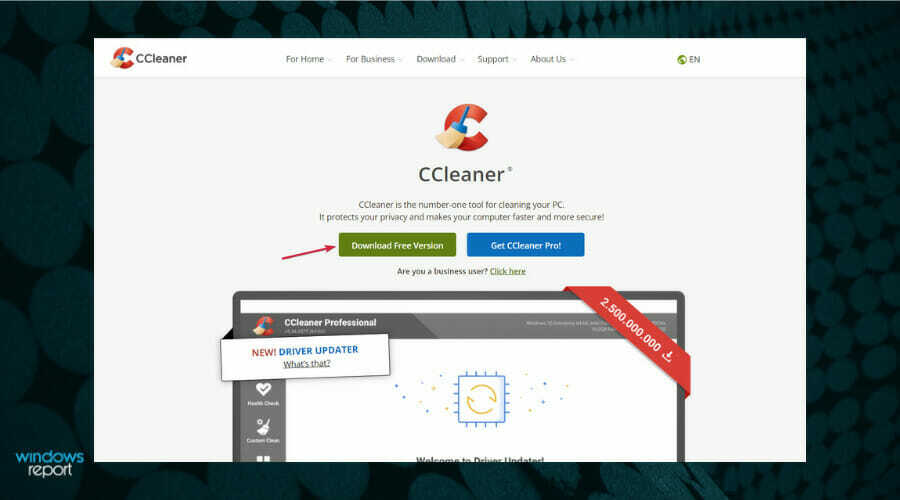
- След това щракнете върху Безплатно сваляне бутон. Можете също да изберете за Безплатен пробен период бутон, ако искате да тествате пълните функции на Pro версията за 14 дни (не се изисква кредитна карта), но можете да направите това и от приложението.
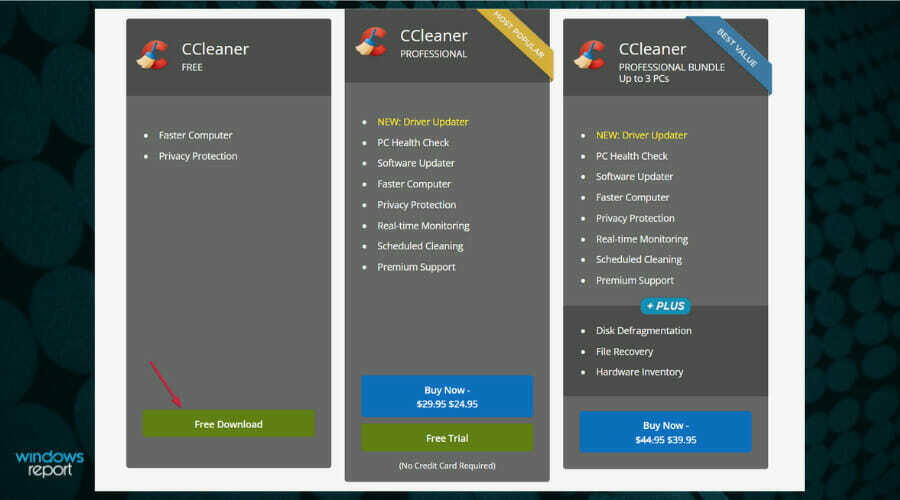
- Ще получите изпълним файл. След като приложението се изтегли, отворете го и следвайте инструкциите за инсталиране.
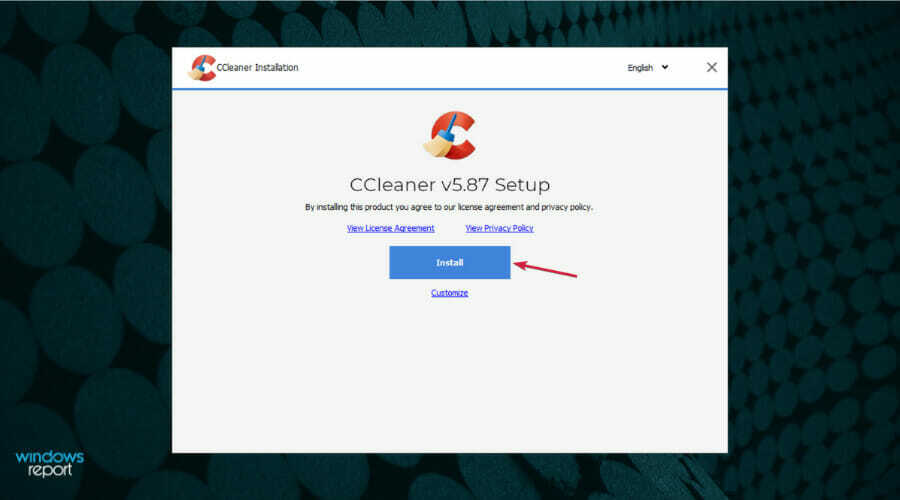
- Когато инсталацията приключи, натиснете Стартирайте CCleaner бутон.
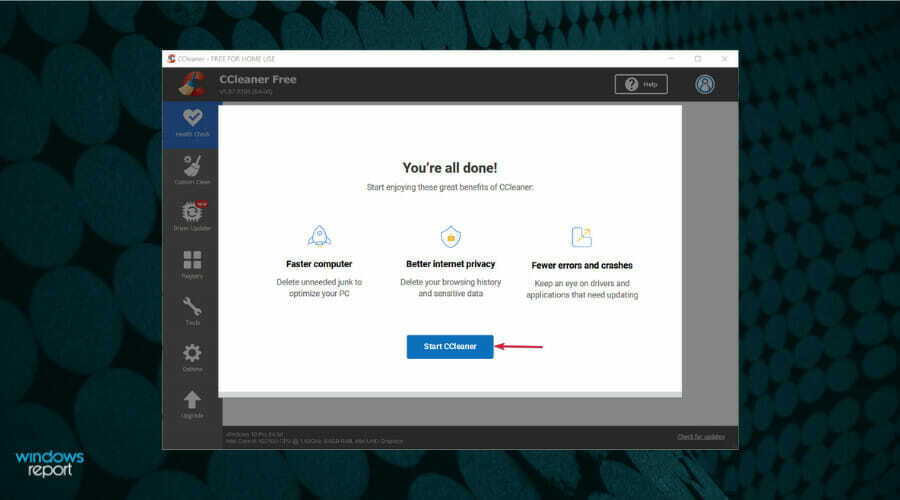
- Важно е да споменем, че можете да преминете към професионалната безплатна пробна версия, като щракнете върху Настроики, след което изберете Започнете безплатна пробна версия бутон.
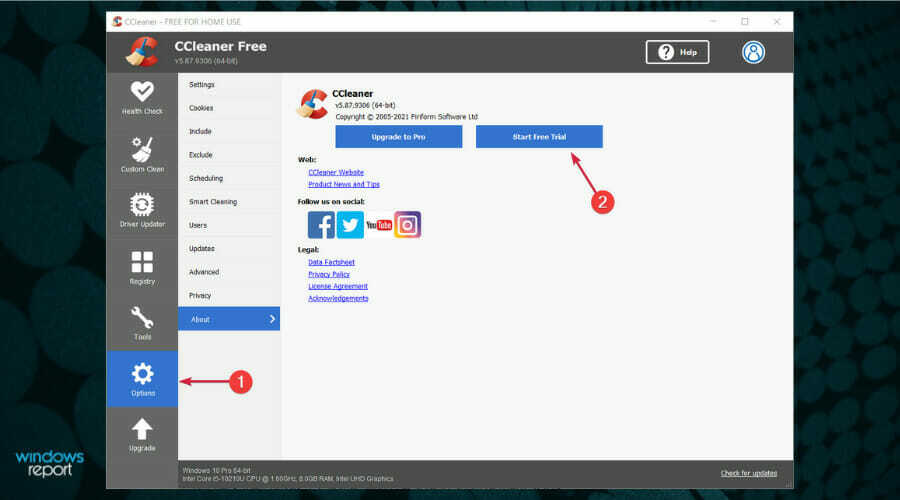
- Нека останем с безплатната версия. Щракнете върху Преглед на здравето опция отляво и след това изберете Започнете бутон от главния прозорец.
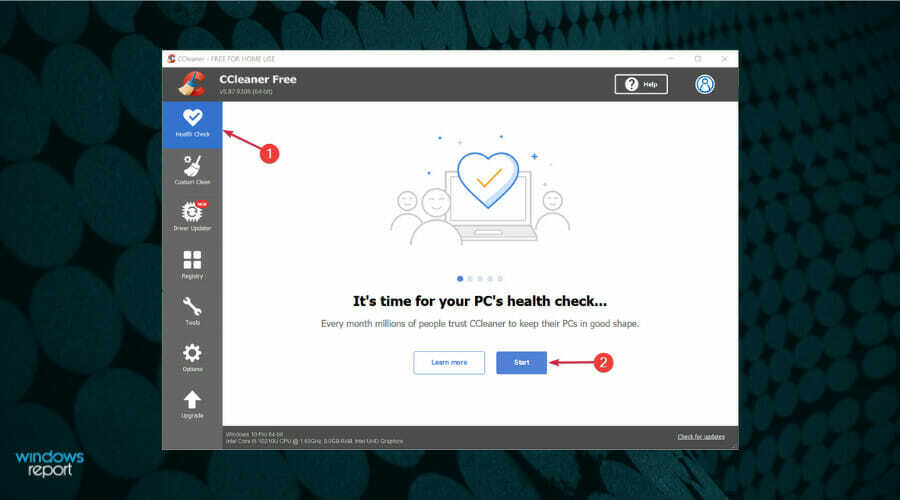
- Инструментът ще трябва да затвори някои приложения, за да ги анализира също, за да можете да щракнете върху Затворете и анализирайте бутон или да ги затворите сами, за да сте сигурни, че сте запазили всяка работа, която изпълнявате. Ако премахнете отметките от техните квадратчета, CCleaner няма да може да ги анализира в този момент.
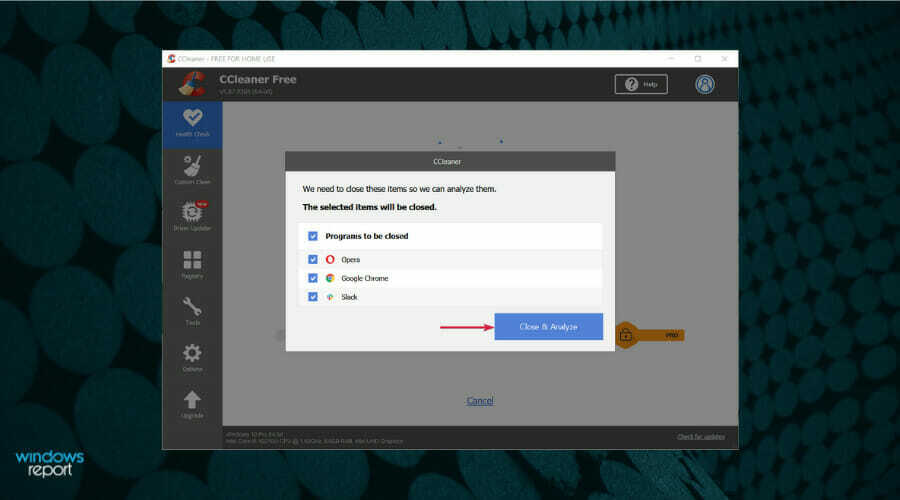
- След кратко време ще получите доклад с проблемите, които трябва да бъдат отстранени. Ще имате нужда от професионалист версия (или пробна версия) за две функции: ускоряване на вашия компютър чрез деактивиране на стартиращи приложения и поддържане на сигурност чрез автоматично актуализиране на вашите приложения.
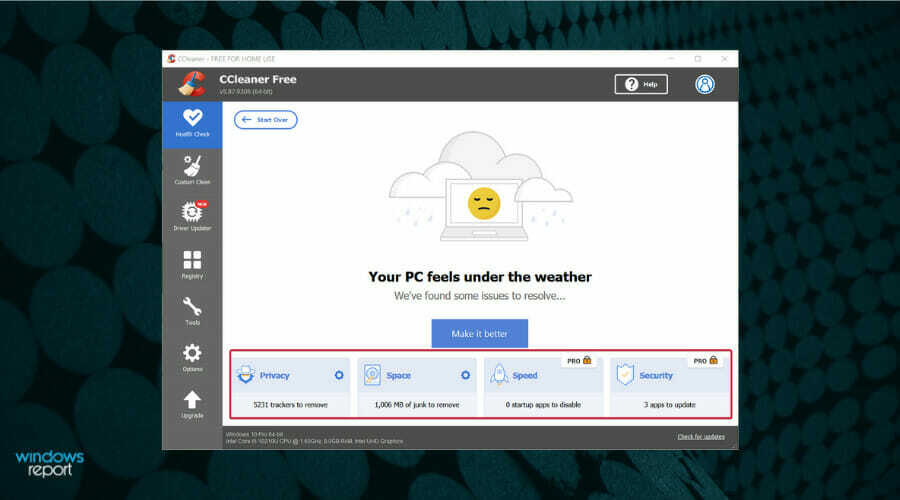
- След като щракнете върху Направи го по-добре бутон, CCleaner ще започне да изпълнява автоматичните задачи за почистване на вашия компютър и готовият отчет изглежда много по-добре. За нас той изтри повече от 5000 тракера и повече от 1 GB боклук, който заемаше толкова необходимо място на нашия диск.

След тази процедура може вече да забележите, че компютърът ви работи по-плавно, но можете да направите много повече с CCleaner, така че продължете да четете.
Други важни функции и инструменти на CCleaner
Функцията за автоматично почистване от Health Check ще свърши перфектна и бърза работа, за да накара вашия компютър да работи по-бързо, но ако щракнете върху Персонализирано почистване раздел отляво, ще откриете много други опции.
С тази опция можете ръчно да настроите схемата за почистване за повечето от вашите приложения за Windows или на трети страни и дори да изтриете системни неизползвани файлове като регистрационни файлове за събития и други.
И след като направите своя избор, щракнете върху Анализирам бутон. Ще получите отчет и ще можете да се отървете от нежеланите файлове, като натиснете Пуснете Cleaner бутон.
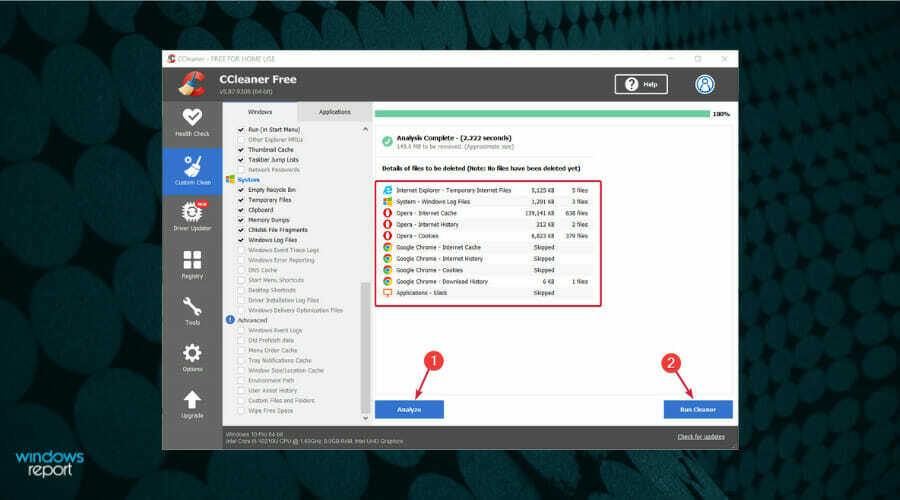
Друг страхотен инструмент е Програма за актуализиране на драйвери. Просто кликнете върху него от лявото странично меню и натиснете Сканиране бутон, за да позволите на CCleaner да ги идентифицира.
Сега, ако искате да актуализирате всички тях автоматично, ще ви е необходим професионален лиценз. В противен случай можете да видите само кои са драйверите, които трябва да актуализирате.
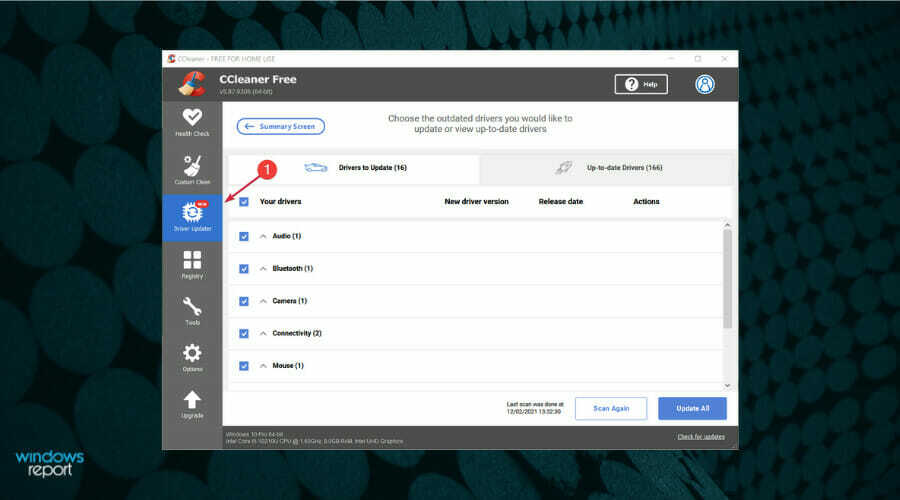
Но това не е всичко! Можете също да поправите регистър проблеми, като щракнете върху функцията от менюто. След това просто щракнете върху Сканиране за проблеми бутон и Прегледайте избраните проблеми бутон.
Тъй като това е по-деликатна процедура, когато ударите Прегледайте избраните проблеми бутон ще бъдете подканени да създадете резервно копие на системния регистър за всеки случай.
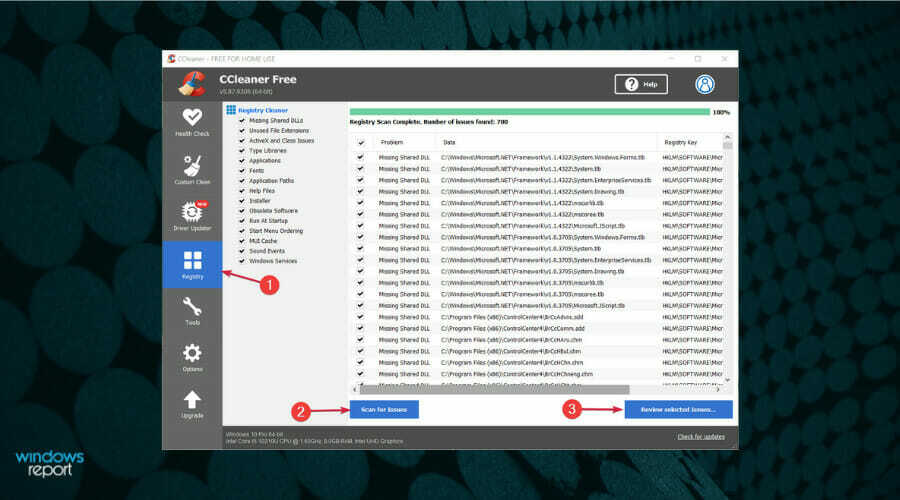
След като създадете архива, CCleaner ще премине през всички модификации с вас една по една, така че можете да решите дали да ги извършите или не.
Вие също имате a Поправете всички избрани проблеми бутон, ако не искате да отделите повече време за това, отколкото трябва.
Това е! Сега знаете как да накарате компютъра си да работи като нов с помощта на CCleaner и се надяваме, че вече работи много по-бързо.
Не забравяйте, че това е приложение за оптимизиране, а не решение за сигурност, така че няма да замени вашата антивирусна програма, но както видяхте, то ви помага да защитите поверителността си, като премахвате тракери и хронология на сърфиране.
CCleaner също е в нашия списък, включително най-добрите софтуерни инструменти за ремонт на DLL така че ако имате този проблем, знаете как да го разрешите.
Опитахте ли вече CCleaner? Разкажете ни всичко за вашия опит в секцията за коментари по-долу.

![🧰 9 най-добър софтуер за управление на SSD за Windows [2020 Guide]](/f/69d588baad0c70e83e6291a6e75597e7.jpg?width=300&height=460)
